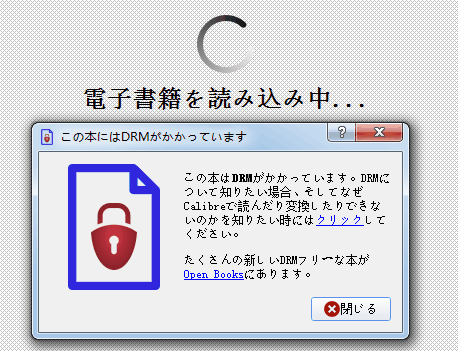無料でEPUBをPDFに変換する方法
MacでKoboやSony Readerなどのストアから購入したEPUB形式の電子書籍を印刷できるPDF形式に変換したいことがありませんでしたか。
ご存知のように、EPUBは端末の画面の大きさに合わせて表示を調整するリフロー機能が特徴ですが、PDFはレイアウトと書籍を忠実に再現でき、PDF自身のメリットもあります。オープン・パブリッシング形式で、モバイルデバイス、タブレット、またSony Reader・Koboなどの専用の電子ブックリーダーに人気があります。そして、AmazonのKindle端末もepubをサポートできなく、PDF形式のドキュメントをサポートします。PDFは家族や友達と書籍を共有しやすい形式とも言えます。だから、EPUBをPDFに変換することが必要となります。今日の記事には電子書籍をEPUBからPDFに変換できる方法を紹介します。
方法1:オンラインでEPUB PDF変換
EPUBをPDFに変換する最も簡単な方法はオンラインサイトのご利用です。
ほとんどのオンラインサイトの利用は無料です。ここでお勧めの三つのツールは無料です。登録の必要もありません。
Step 1:EPUBファイルの追加
追加のボタンをクリックして、ファイルをコンピューターやGoogle Drive、Dropboxなどから追加することができます。もちろん、直接にドラッグ&ドロップするの操作もサポートします。
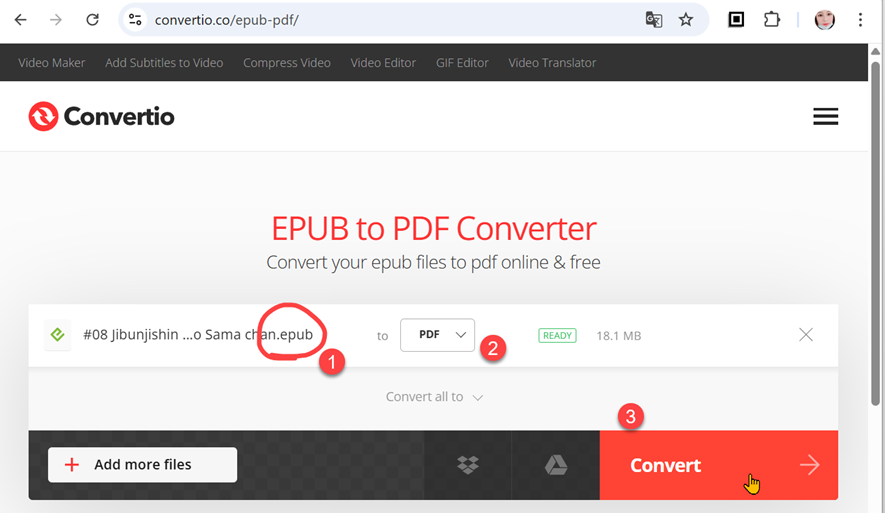
ファイルが追加されると、読み込み終わるまで少々お待ちしてください。それから、出力形式がPDFかどうかご確認してください。
Step 2:PDFへ変換
ファイルの追加が終わると、PDF出力形式をご指定、PDFへ変換や変換というようなボタンをクリックしてください。
Step 3:PDFファイルをダウンロード
変換済みのPDFファイルをダウンロードしてください。以上の画像のように、PDFファイルをGoogle DriveやDropboxなどの場所へ保存も可能です。
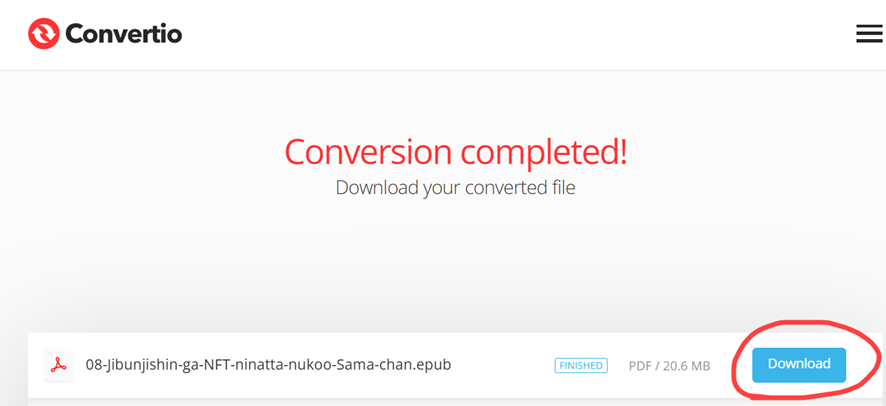
方法2:EPUB PDF変換Calibre
オンラインサイトのご利用のほか、EPUB PDF変換できるフリーソフトの利用も可能です。ここでCalibreをお勧め。
Calibreソフトを起動して、EPUB本を追加。それから、EPUB本のカバーをクリックして本を選択して、「本を変換」をクリックして、「出力フォーマット」にPDFをご指定。詳細な手順ならCalibreでEPUBをPDFファイルに変換という記事を読んでください。
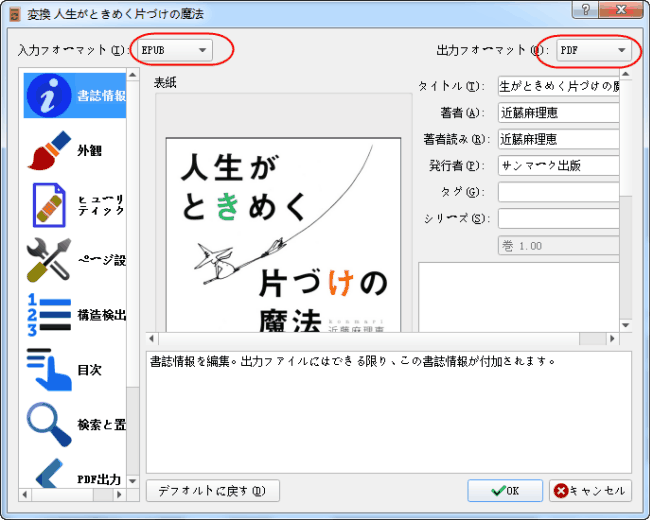
EPUB漫画をPDFに変換
Calibreやオンラインサービスなどのツールを利用して 、epub漫画をPDFに変換できますけど、変換完成のPDFファイルがバラバラになる可能性がたかいと思います。

こういいう場合では、EPUB IMGerというツールを利用すれば問題点がすぐ解決されます。EPUB電子書籍から画像ファイルをエクスポートしてPDF形式として保存することが可能になります。
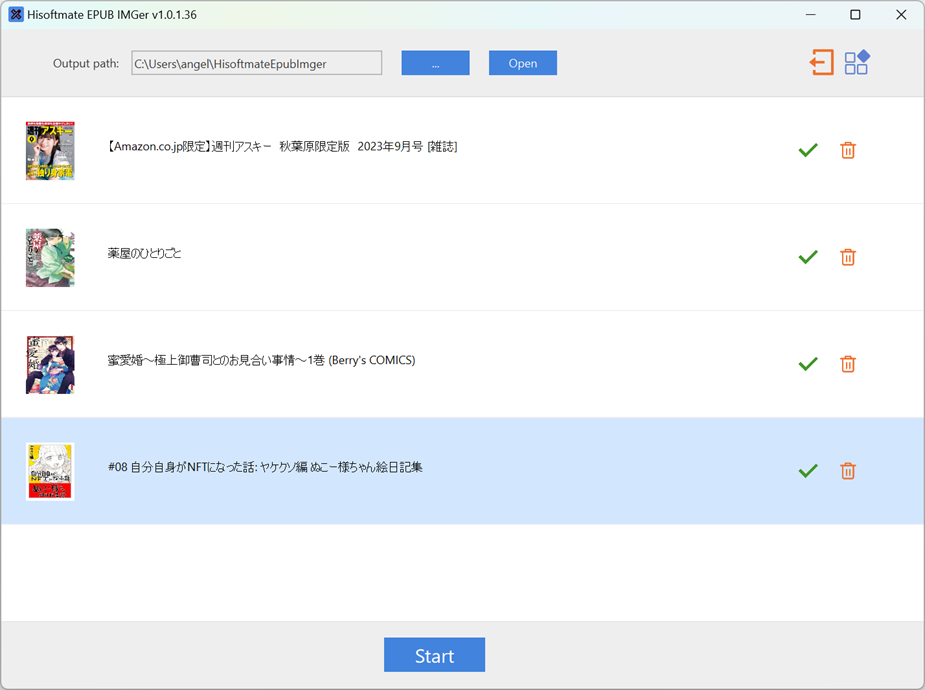
DRM付きのEPUBなら
オンラインサイトかCalibreかDRM制限なしのEPUBのみ対応します。でも実は楽天KoboやSony書店から購入したEPUBとKEPUBファイルがほとんどDRM制限かかっています。DRMを解除しなければPDF形式へ変換できません。
こんな場合では、ここで「Epubor Ultimate」というソフトをお勧めします。Kindle DRMやKobo Kepub、Adobe Adept DRMなど対応します。それに、drm解除した後電子書籍形式をepub、pdfとKindle形式のazw3/mobiへの変換もサポートします。